Excel | Formato condicional en Excel | Sin fórmulas | Principiantes. Tutorial en español HD
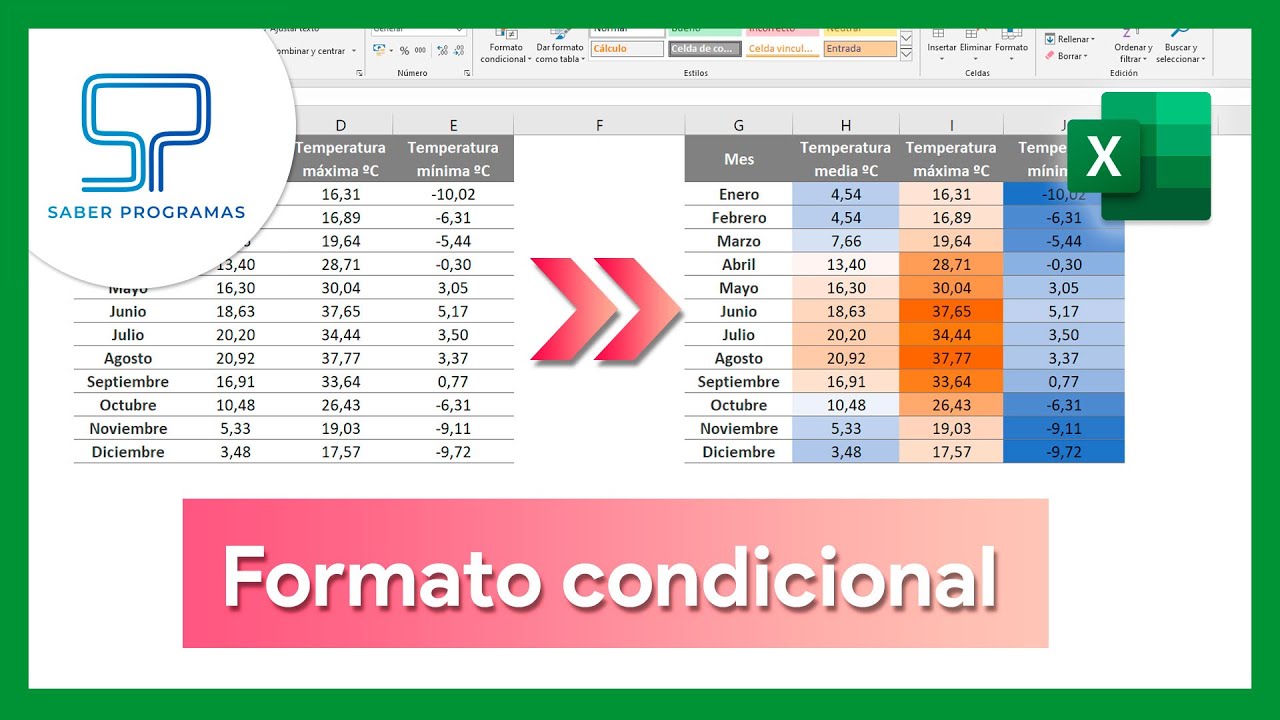
Hola a todos! Bienvenidos a SaberProgramas! En este tutorial rápido os voy a mostrar cómo aplicar un formatocondicional como este a vuestros datos de Excel en menos de un minuto graciasal análisis rápido. Si os gustan nuestros tutoriales no olvidéis suscribiros anuestro canal y clicar en la campanita para estar al día de los nuevos vídeosque vamos subiendo. Vamos a verlo con este ejemplo en el que se muestran lastemperaturas media máxima y mínima recogidas en una estación meteorológicadurante un año completo, pero lo podéis aplicar a los datos numéricos quevosotros queráis, lo único que tenéis que hacer es seleccionar todos los datos alos que queréis aplicar el formato y vemos que aquí en la parte inferior yanos aparece el botón de análisis rápido Esta herramienta está disponible desdeExcel 2013 en adelante, solo tenéis que hacer clic sobre el botón y vemos queaquí en la parte inferior en la pestaña primera de Formato si pasamos el cursorsobre las diferentes opciones ya vemos una previsualización delformato que aplicaría a nuestros datos en este caso al ser temperaturas, meparece que este es el formato más adecuado que podemos aplicar para quelos datos sean mucho más visuales y sea más fácil entenderlos. Voy a seleccionaresta opción y lo que voy a hacer a continuación escambiar la gama de colores porque quiero que se representen en color rojo lastemperaturas más altas y en color azul las temperaturas más bajas, para cambiarel formato solo tenemos que seleccionar los datos en la pestaña de inicio nosvamos a formato condicional desplegamos y hacemos clic en administrar reglas enesta ventana se nos abre la regla que tenemos aplicada sólo tenemos que hacerclic en editar regla y vemos que aquí podemos elegir el color para el valormás bajo que en este caso yo quiero aplicar un color azul y en el caso delvalor más alto que en mi caso son temperaturas quiero aplicar el colorrojo también podemos cambiar este valor para aplicar los datos de formadiferente hacemos clic en aceptar aceptamos de nuevo y como vemos de estaforma podemos ver las temperaturas en este caso de una forma mucho más gráficay con un solo vistazo nos damos cuenta que las temperaturas más bajas se dan enlos meses de enero a noviembre y diciembre y lastemperaturas más altas las tenemos en junio julio y agostoeste formato condicional lo podéis aplicar a cualquier tipo de datonumérico ya sean ventas puntuaciones o cualquier otro parámetro que os resulteútil si queréis eliminar el formato solo tenéis que seleccionar el rango de datosen el que está aplicado hacer clic en formato condicionaly en esta zona donde dice borrar reglas podemos borrar las reglas de las celdasseleccionadas o bien borrar las reglas de toda la hoja si hemos aplicadoformato condicional a diferentes rangos de datos como habéis comprobado en menosde un minuto y sin tener conocimientos avanzados de excelpodéis aplicar un formato condicional con el análisis rápido que mostrarávuestros datos de una forma mucho más visual espero que os haya sido útil sies así dadle a me gusta y suscribiros a nuestro canal para estar al día de todaslas novedades